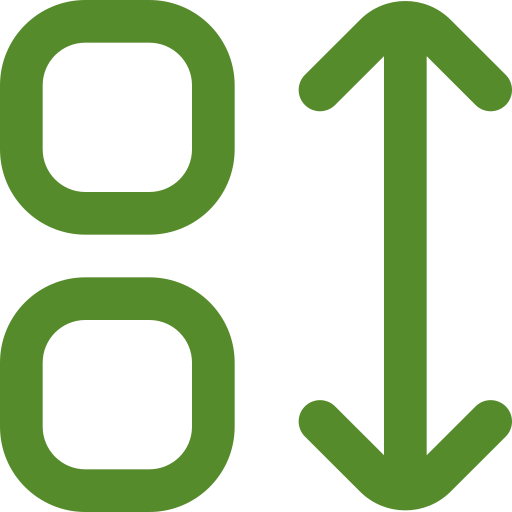Google Assistant est un bonassistant numérique. Vous pouvez l'utiliser pour contrôler votre téléphone ou vos appareils intelligents, et même pour des tâches telles que la création de notes, de listes et de rappels. Mais où l'Assistant Google enregistre-t-il les notes, les listes, les rappels ou les captures d'écran une fois créés ? Découvrons-le.
Table des matières
Où l'Assistant Google enregistre-t-il les notes
Les notes de l'Assistant Google sont stockées dans l'application Google Keep. Pour ceux qui ne le savent pas, Google Keep est une application de prise de notes de Google lui-même. Il est préinstallé sur la plupart des téléphones Android. Ou, vous pouvez même le télécharger depuis leJouer au magasin. De même, Google Keep estdisponible pour les iPhoneaussi. Vous pouvez même accéder aux notes de Google Assistant depuis un ordinateur en utilisant le site Web de Google Keep, c'est-à-direkeep.google.com.

Conseil: Vérifiezmeilleurs conseils pour utiliser l'application Google Keep.
Si vous utilisez Google Assistant depuis longtemps, vous pourriez être confus quant à la réponse ci-dessus. Je te comprends totalement. En gros, Google modifie depuis un moment l’emplacement de stockage des notes. À l'origine, les notes de l'Assistant Google étaient stockées uniquement dans Google Keep. Ensuite, cela a changé enFonctionnalité Notes et liste de l'Assistant Google, qui a été intégré à Google Assistant lui-même. Plus tard, Google a permis aux utilisateurs desélectionnez une application de prise de notesoù l'on pourrait enregistrer les notes de l'Assistant. Mais maintenant, cela est obsolète et nous sommesretour à la case départc'est-à-dire, Google Keep. Vous ne pouvez donc plus modifier l'application de prise de notes par défaut dans l'Assistant. Il s'agit uniquement de Google Keep.
Si vos notes ne sont pas enregistrées dans Google Keep, accédez aux paramètres de l'Assistant Google. Pour lancer les paramètres de Google Assistant, dites Ok Google suivi de la commande « Ouvrir les paramètres de Google Assistant ». Dans les paramètres de l'Assistant Google, appuyez sur Services > Notes et listes pour afficher vos notes. Si vos notes n'ont pas été déplacées vers Google Assistant, vous verrez un message de notification pour le faire. Appuyez dessus.
Où l'Assistant Google enregistre-t-il les listes comme les listes d'achats
Tout comme les notes, vos listes de l'Assistant Google, y compris la liste de courses, sont enregistrées dans l'application Google Keep. Cela signifie que vous pouvez accéder à vos listes Google Assistant depuis des téléphones Android, des iPhones et même depuis un ordinateur. Vous pouvez également interagir avec les éléments de la liste à l'aide de Google Keep. Ouvrez simplement Google Keep et vous trouverez vos listes.

Conseil de pro :Appuyez sur la barre de recherche dans Google Keep et sélectionnez Listes pour trouver rapidement vos listes Google Assistant.
Pour mettre les choses en perspective concernant l'historique des listes de Google Assistant, les listes antérieures étaient stockées dans Google Assistant lui-même. Et on pouvait y accéder depuis leliste de courses.google.compage web. Mais si vous ouvrez la page maintenant, il est indiqué que la liste d'achats fait désormais partie de Google Keep. De même, vous pouvezne plus enregistrer les listes sur des services tierscomme AnyList.
Note:Les anciennes notes et listes qui ont été déplacées vers Google Keep portent l'étiquette « Déplacées de l'Assistant ».
Où l'Assistant Google enregistre-t-il les rappels
Les rappels que vous créez via Google Assistant sont enregistrés dans Google Tasks. Comme avec les notes et les listes de Google Assistant,les choses ont changérécemment avec des rappels également. Auparavant, les rappels étaient enregistrés dans l'Assistant Google, mais ils le sont désormaisdéplacé vers Google Tasks. Même les rappels créés dans Google Agenda seront désormaisenregistré dans Google Tasks.
Vous vous demandez peut-être ce qu'est Google Tasks et comment y accéder sur différentes plateformes. Google Tasks est une application de gestion de tâches de Google. Son application dédiée est disponible pour les deuxAndroidetiPhone. Mais si vous ne souhaitez pas installer d'application supplémentaire, vous pouvez même y accéder via l'application Google. Ouvrez l'application Google et appuyez sur leimage de profil.SélectionnerTâchesdans le menu pour voir vos tâches actives.

Et si vous souhaitez accéder aux rappels de Google Assistant depuis un PC, vous disposez désormais de plusieurs options, car Google Tasks est présent dans les versions Web de presque toutes les applications Google. Ouvrez Gmail ou (Google Docs, Slides, Sheets, Calendrier) et cliquez sur leTâchesicône dans la barre latérale droite. Vous pouvez également utiliser leinterface Web de Google Tasks, qui s'ouvre dans un onglet séparé pour afficher vos rappels de l'Assistant Google sur un ordinateur.

Conseil: Connaître ledifférence entre Google Keep et Tâches.
Où l'Assistant Google enregistre-t-il les captures d'écran
Les captures d'écran que vous capturez via Google Assistant sont enregistrées dans le dossier Captures d'écran habituel de votre téléphone. Ceux-ci sont accessibles via l'application Galerie ou depuis n'importe quelle application de gestion de fichiers en accédant à Stockage interne > Images > Captures d'écran.
Conseil de pro :Àactiver la fonctionnalité de capture d'écranpour Google Assistant sur les téléphones Android, accédez à Paramètres de votre téléphone, puis à Applications > Applications par défaut > Application Digital Assistant. Activez la bascule à côté de Utiliser une capture d'écran.
Résumé
Résumer:
- Les notes et les listes de l'Assistant Google sont enregistrées dans Google Keep
- Les rappels de l'Assistant Google sont enregistrés dans Google Tasks
- Les captures d'écran de l'Assistant Google sont enregistrées dans l'application Galerie ainsi que dans Stockage interne > Images > Captures d'écran.
Conseil:Vérifiezmeilleures astuces de l'Assistant Google.
Utilisez l'Assistant Google comme un pro
J'espère que vous avez pu retrouver vos notes, listes, rappels et captures d'écran de l'Assistant Google. Je dirais que ne soyez pas trop à l'aise avec ces choses, car Google pourrait à nouveau les modifier vers un emplacement différent à l'avenir. Qui sait, ils pourraient le lier à Google Bard. Sur ce point, sachez quel est lemeilleure IA actuellement.